edellisessä artikkelissamme, miksi Pomppunopeus on niin alhainen & miten korjata se?, keskustelimme siitä, miten Google Analytics tapahtumat vaikuttavat sivun pomppunopeuteen ja miten korjata siihen vaikuttavat tapahtumat negatiivisesti. Emme kuitenkaan lähteneet miettimään, miten tapahtumia luodaan tai miksi. Korjaamme sen täällä.
mitkä ovat Google Analyticsin tapahtumat?,
lyhyesti sanottuna tapahtuma seuraa käyttäjän vuorovaikutusta verkkosivun kanssa. Google Analytics seuraa yleensä Page View-hittejä, jolloin käyttäjä laskeutuu sivulle ja GA tallentaa sen. Me kaikki kuitenkin tiedämme, että käyttäjä ei laskeudu vain sivulle ja siirry sitten uuteen. He klikkaavat asioita, leijuvat asioiden yllä, näkevät ponnahdusikkunoita ja niin edelleen, mutta Google ei seuraa näitä ”vuorovaikutuksia”., Vaikka luettelo interaktio sivulla ovat rajattomat, esimerkkejä ovat:
- Lataa tiedosto
- Paina Play/Pause/Stop-video
- Lisää tuote koriin
- Lajittele luettelo tuotteista, joita tietty parametri
- Napsauta painiketta
- Klikkaa chat-toiminnallisuus
- Lähetä lomake
- Jaa sivu
- Klikkaa ulkoinen linkki
- Näytä ponnahdusikkuna
- Klikkaa popup
Google Analytics-Tapahtuman korjaa tämän seuranta yhteisvaikutukset sivulla, että haluat seurata. Ne näkyvät Google Analyticsin tapahtumaraportissa.,
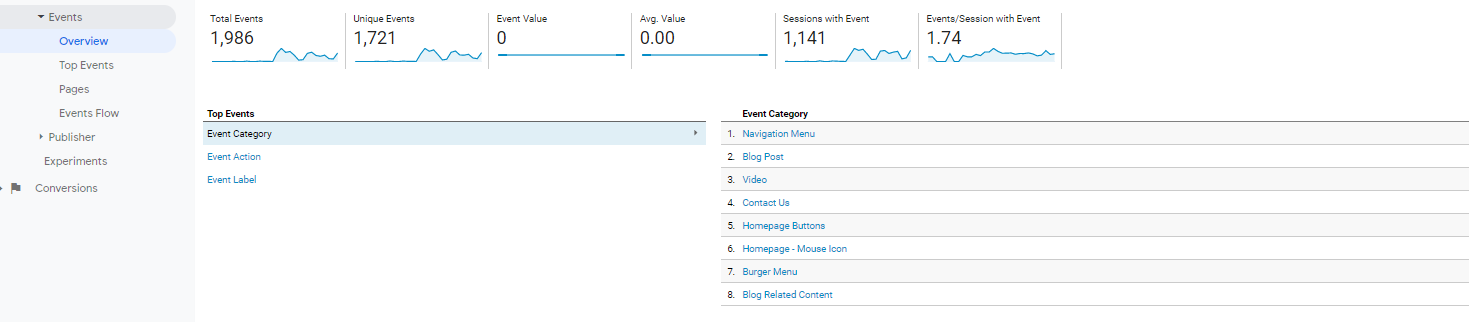
Google Analytics-Tapahtuman Rakenne
Google Analytics-Tapahtuma on jäsennelty käyttäen Luokka, Toimia ja Tarroja. Vaikka sinun täytyy käyttää suurin osa näistä, arvot ovat täysin sinusta kiinni. Ei ole vaikea-nopea sääntöjä, mutta yleensä niitä käytetään kuten alla:
Tapahtuma-Luokka
ylimmän tason luokka, jonka haluat antaa yksittäinen tai ryhmä vastaavia Luokkia. Esimerkkejä ovat:
- Videot
- Lähtevän Linkkejä
- Sivulla Painikkeet
Tapahtuma Toiminta
millainen vuorovaikutus olet seuranta., Esimerkkejä ovat:
- Download
- Play Video
- name of Button clicked
Event Label
lisätietoja tapahtumasta. Esim.
- ladatun tiedoston nimi
- videon nimi
tapahtuma-arvo (valinnainen)
arvo, jonka annat tapahtumalle. Tämä voi olla mitä tahansa rahallisesta arvosta painoon tai aikaan jne
Ei-vuorovaikutus
olemme selittäneet tämän artikkelissa https://www.propellernet.co.uk/bounce-rate-low-fix/. Olennaisesti ei-vuorovaikutus sanelee, onko tapahtuma syy siihen, että käyttäjä tekee jotain sivulla vai ei., Se kertoo Google Analyticsille, pitäisikö sivun pomppunopeutta muuttaa, jos tapahtuma toteutuu.
periaatteessa sen avulla voi päättää, tarkoittaako tapahtuman seuraaminen todellista vuorovaikutusta., Nämä ovat säännöt:
- ei-vuorovaikutus false tarkoittaa, että vuorovaikutus ei tapahdu
- ei-vuorovaikutus true tarkoittaa, että vuorovaikutus ei tapahdu
Ei-Vuorovaikutus = False
- käyttäjä klikkaa tuotteen kuva
- käyttäjä täyttää lomakkeen,
- Käyttäjä klikkaa interaktiivisella kartalla
- käyttäjä painaa play video
Kaikki edellä tarkoittaa, että käyttäjä teki jotain sivulla.,h4>
- video alkaa soida, kun käyttäjä laskeutuu sivulle
- käyttäjä on nähnyt tuotteen
- käyttäjä laskeutui sivulle
- banneri on piipahtanut sivulle
on olemassa kaksi päätapaa tapahtumien järjestämiseen Google Analyticsissa:
- lisää Google Analytics-tapahtumakoodi sivustolle
- Setup Google Analytics Events in Google Tag Manager
>
Google Analytics-tapahtumien käynnistäminen manuaalisesti lisäämällä tapahtumakoodi verkkosivullesi
Google Analytics-tapahtumien käynnistäminen manuaalisesti on alkuperäinen tapa tehdä se, ja se on ylivoimaisesti vaikein., Siihen kuuluu koodin lisääminen sivustolle, joka kerta kun haluat luoda tapahtuman. Tämä on todennäköisesti yksi syy siihen, miksi se oli ennen hyvin alikäytetty seurantamenetelmä GA: ssa. Tämä muuttaa Google Tag Manager, joka on helpoin tapa perustaa tapahtumia. Kuitenkin, jos ei ole mahdollista lisätä GTM tai jokin muu Tag Manager ratkaisu sivustoosi, tämä on tapa sinun täytyy perustaa tapahtumia.,
sivustolle lisätty koodi on Google Analyticsin lisäkoodi, ja se on sijoitettava sinne, missä haluat seurata sivulla tapahtuvaa toimintaa, esimerkiksi nappiin, jota haluat seurata. Tapahtumakoodi on aina määritelty seuraavassa järjestyksessä:
- Kategoria
- toiminta
- etiketti (valinnainen)
- kentät objektit (Ei-vuorovaikutus jne. – valinnainen)
arvo (valinnainen)
GA-tapahtuman syntaksi on alla ja se on lisättävä mihin tahansa seuraatkin.,
ga('send', 'event', , , , , );
Tapahtumakoodia on noudatettava tässä järjestyksessä, kategoriassa, toiminnassa, etiketissä, arvossa, Kenttäobjektissa. Joten, seuranta voi näyttää tältä:
ga('send','event','On Page Navigation','Buttons','GTM Training',0,{'nonInteration':false});
Kuten kentän nimi ei ole määritetty, Google Analytics olettaa, että se on järjestyksessä edellä, joka on hienoa, jos sinulla on sisältävät kaiken. Jos et, sinun on kuitenkin jätettävä tyhjä kenttä., Jos esimerkiksi edellä mainittu tapahtuma ei sisältäisi merkintää, se kirjoitettaisiin seuraavasti:
ga('send','event','On Page Navigation','Buttons','', 150, {'nonInteration':false});
Jos et tee tätä, GA olettaa tapahtuman arvon olevan tapahtuman merkki ja siirtää sen eteenpäin.
kuten mainittu, tämä on sitten lisättävä tekijä haluat seurata kuten alla., Joten jos seuraamme tätä painiketta:
Google Tag Manager Training
koodi olisi:
Kun tämä on sisällytetty sivustosi koodiin, voit nähdä, kuinka monta ihmistä laukaisi sen tapahtumaraportissa GA:
Tämä on sitten sijoitettava jokaiseen koodinpätkään, jota haluat seurata.
HUOM: olen käyttänyt ’ga’ kuin analytics-koodin, mutta jos olet käyttäen gtag pätkä, korvata tätä ’gtag ja poistaa ”lähetä”. Lisää GTAG: n ohjeita löytyy osoitteesta https://developers.google.com/analytics/devguides/collection/gtagjs/events.,
tämän tekeminen jokaisella sivulla on paljon työtä, ja voit nähdä, miksi sitä ei tehdä niin usein. Seuraavassa osassa puhutaan siitä, miten tämä tehdään Google Tag Manager, joka vie murto-osan aikaa setup.
Miten Google Analyticsin tapahtumat pystytetään Google Tag Managerissa
, joten olemme puhuneet GA – Tapahtuman perustamisesta manuaalisesti, mutta älä anna sen laittaa sinua pois-se on paljon helpompaa Google Tag Managerin kanssa.
ennen kuin luot tapahtuman Google Tag Manageriin, sinun on varmistettava, että sinulla on Google Page View-tunniste, joka on melko vakio., Tehtävät, joita sinun on seurattava, ovat:
- tagin näytössä, Valitse Uusi
- Valitse Google Analytics-tunniste ja valitse Kappaletyypissä drop-down, valitse ”Event”
- valitse Kategoriasi, toimintasi, etikettisi tai arvosi
- Valitse onko vuorovaikutus valheellista vai totta
- lisää Liipaisimesi
- nimi Tag
- preview and test
- publish
Valitse Google Analytics-Asetusmuuttuja tai kirjoita Google Analytics UA-numerosi
li>
so, again, let ’s create a Google Analytics event for the below button., tai Totta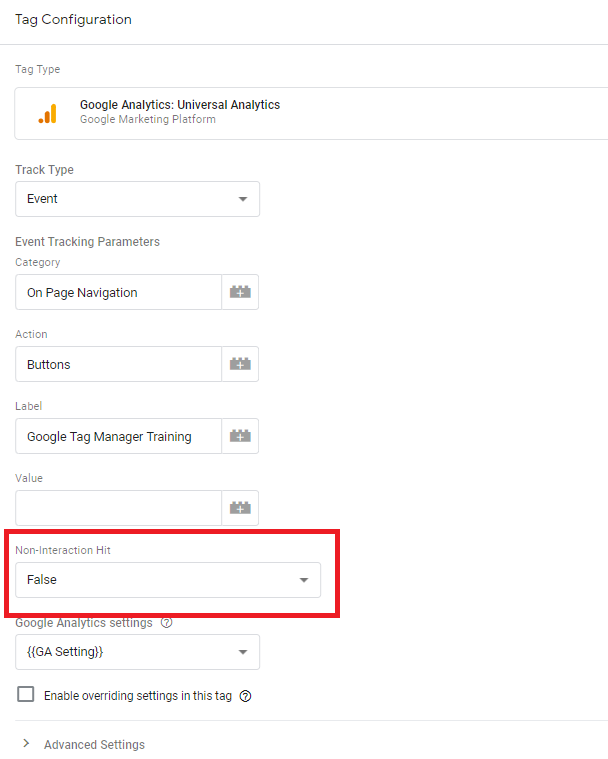
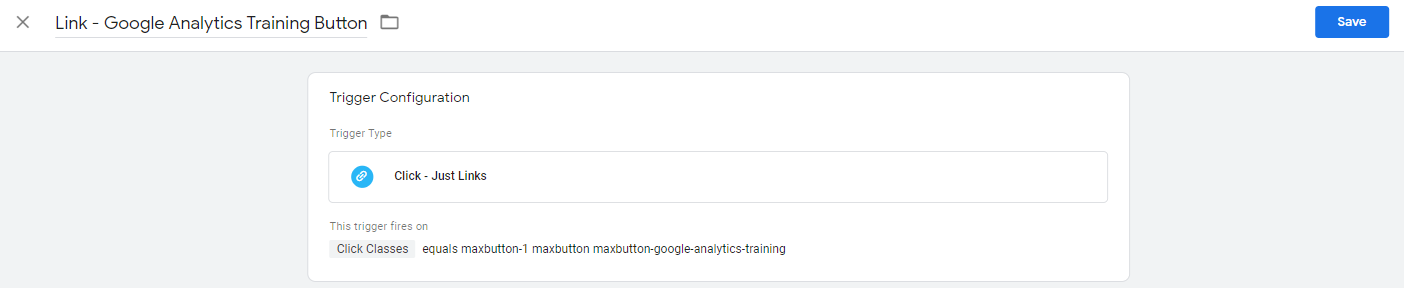
lisätietoja tästä, lue opas siitä, miten käyttää Google Tag Manager-esikatselu & debug-tilassa
Kun olet julkaissut ja ihmiset alkavat vuorovaikutuksessa Tapahtuma olet määrittänyt, voit alkaa nähdä niitä reaaliajassa Tapahtumia Mietinnön, ja normaali Tapahtumia Google Analytics-raportti., Jos käytät selaimen plugin, kuten Tag Assistant tai dataslayer, sinun pitäisi pystyä näkemään live-tapahtuma edellä-painiketta. Puhumme enemmän näistä plugins myöhemmin.
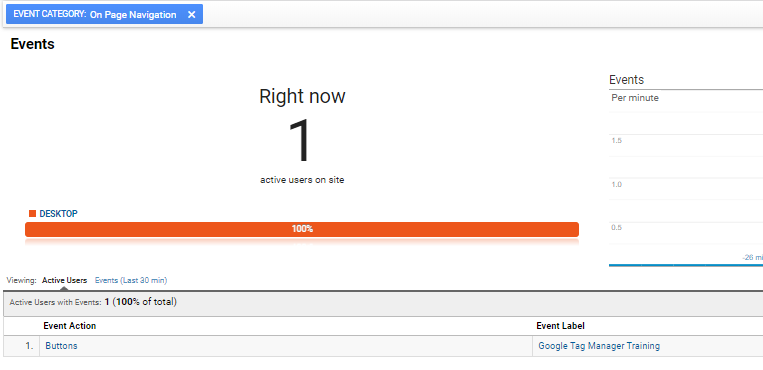
– se on siinä. Sen olisi pitänyt viedä kaksi minuuttia. Nyt sinulla on aikaa luoda kaikki Google Analytics-Tapahtumat, joita tarvitset.,
johtopäätös
seuranta mitä ihmiset tekevät sivustossasi (toisin kuin mitä sivuja they view) on tärkeä osa Google Analyticsia ja tapahtumaseuranta on sen ytimessä., Olitpa Google Tag Manager tai lisäämällä koodin manuaalisesti sivuston, sinun pitäisi käyttää sitä niin paljon kuin voit.
Tarvitsetko apua?
Jos haluat tietää enemmän siitä, miten voit Seurata Tapahtumia, tule ja liity meihin Google Analytics-Koulutus ja Google Tag Manager-Koulutusta. Tarjoamme myös laajan valikoiman analyysipalveluja ja Google Tag Manager-konsultointipalvelut